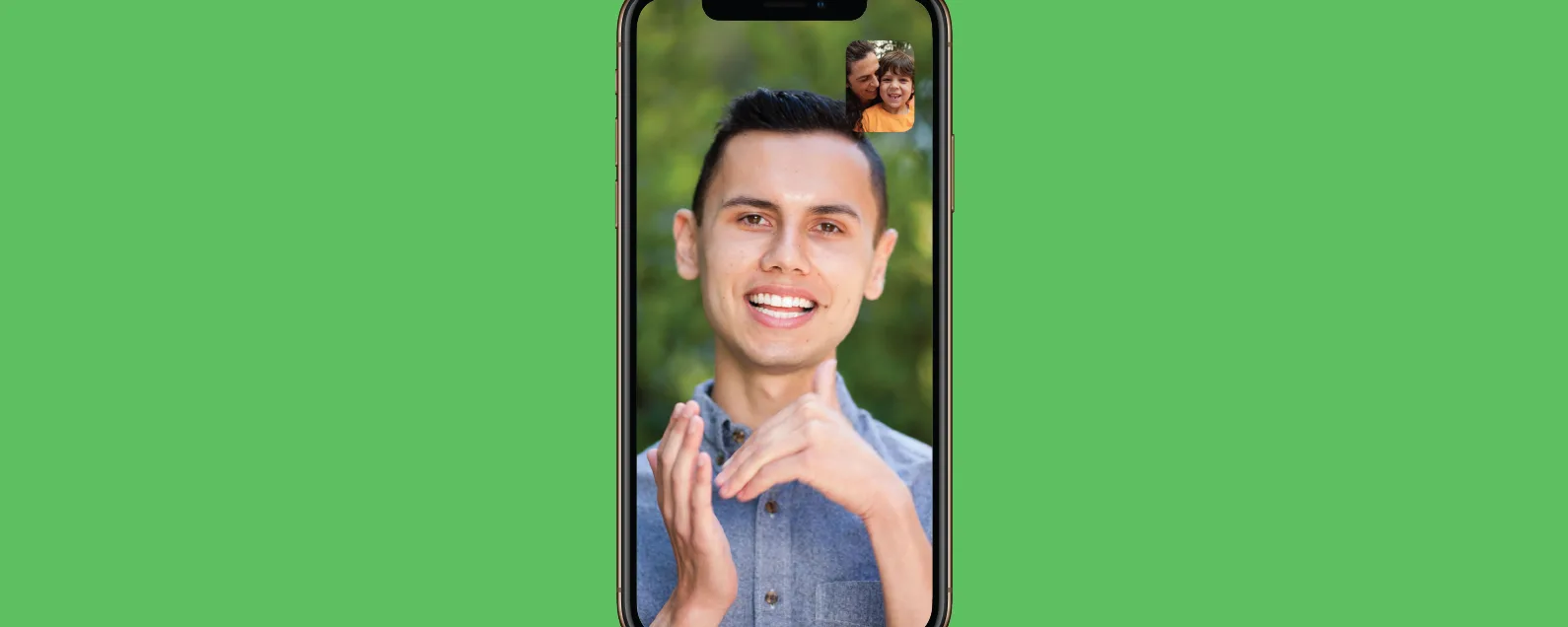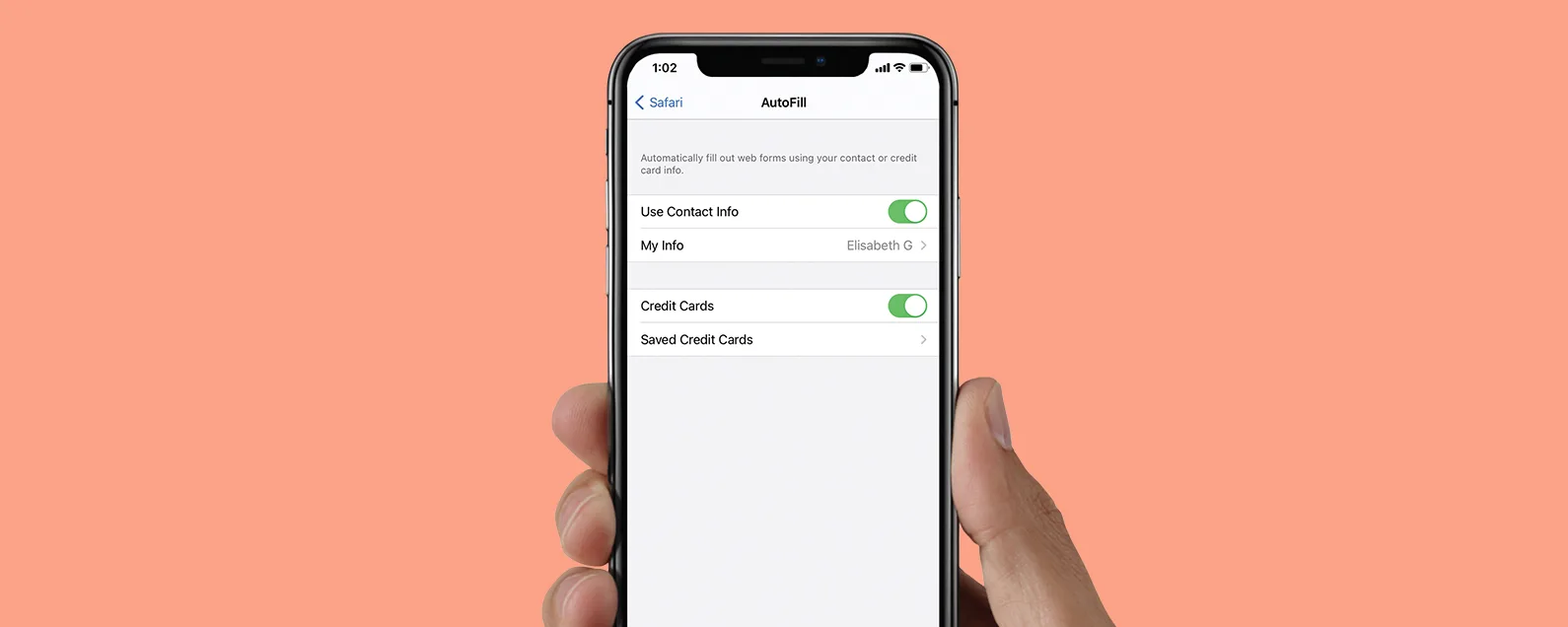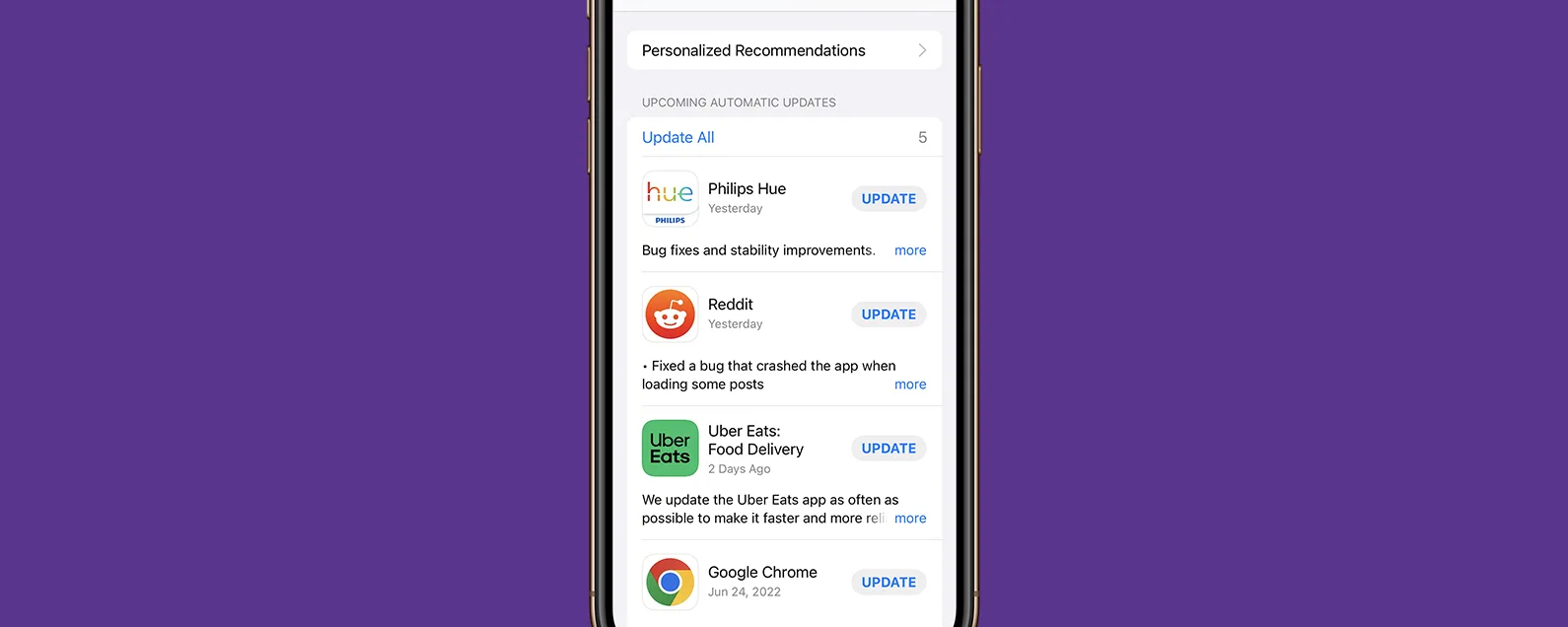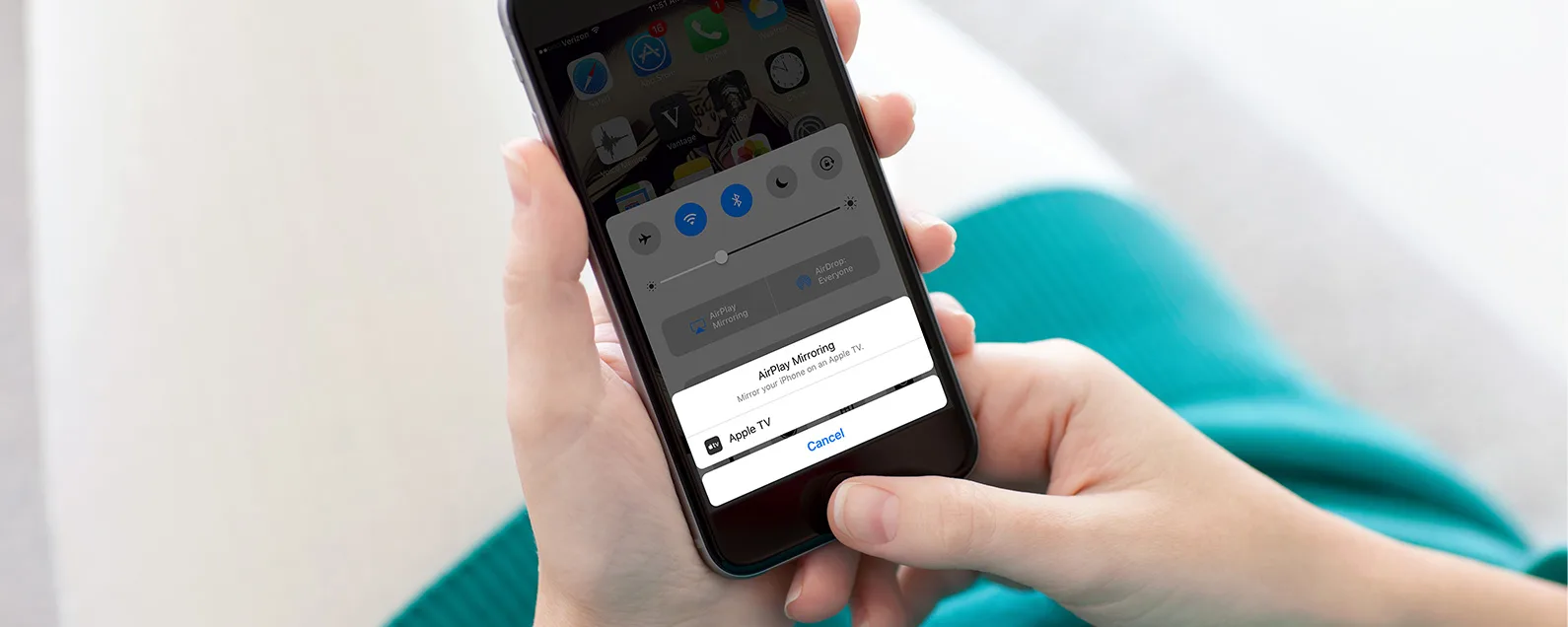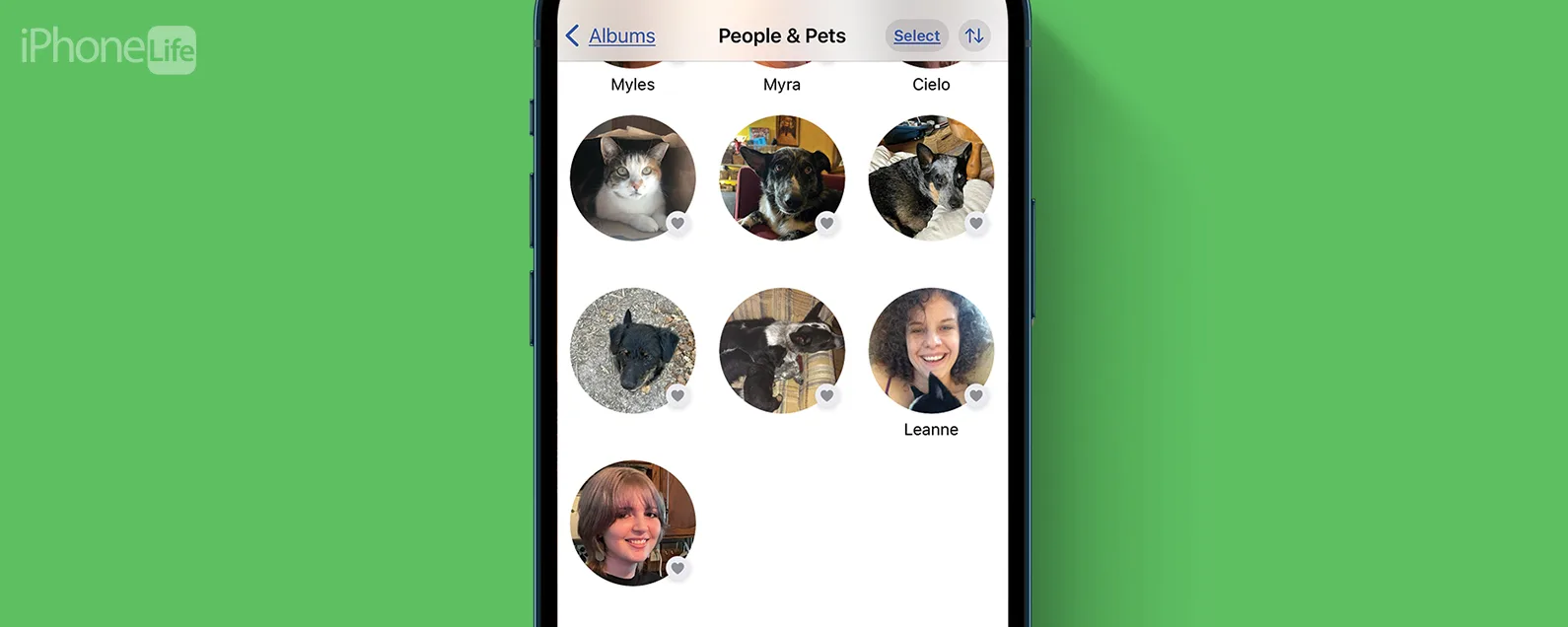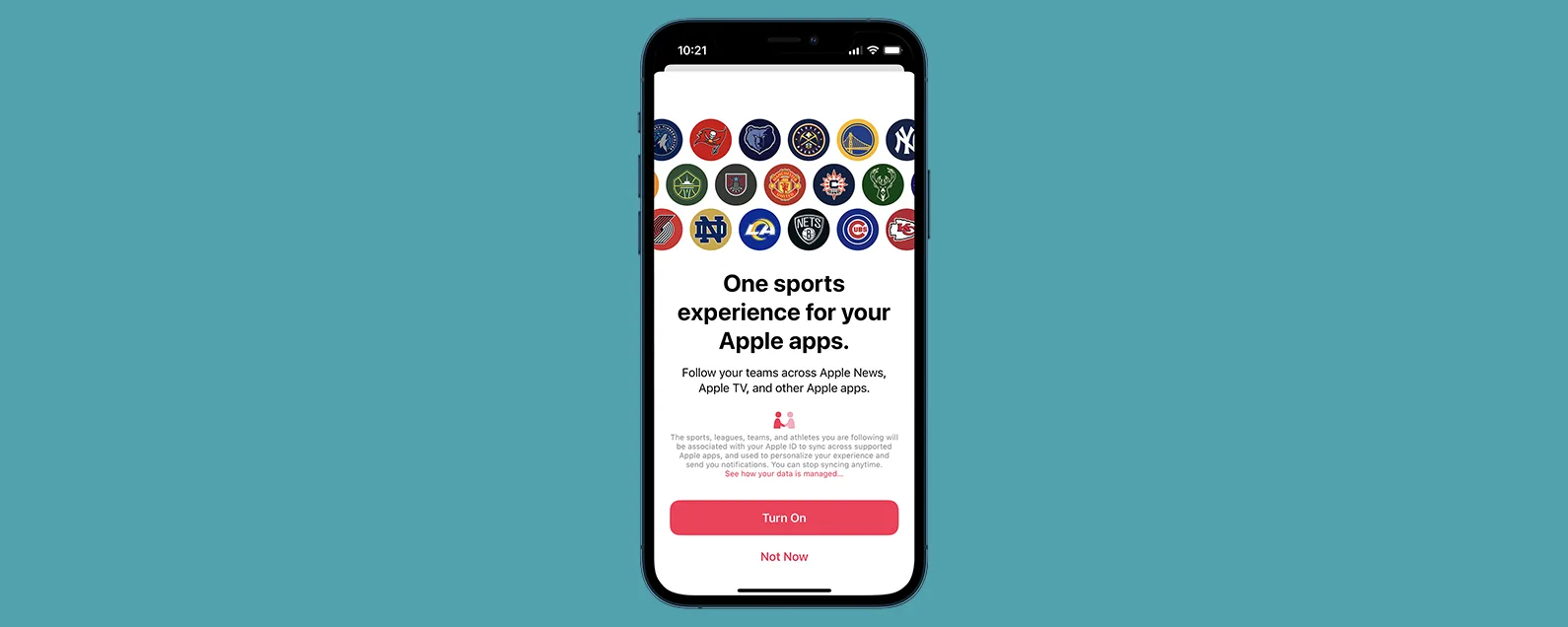要知道什麼
- Apple TV App Store 可在 Apple TV 4K 或更高版本上找到。
- 了解如何透過 App Store 在 Apple TV 上下載應用程式。
- 了解如何在不下載應用程式的情況下觀看節目或電影,即使在第三代 Apple TV 或更早版本上也是如此。
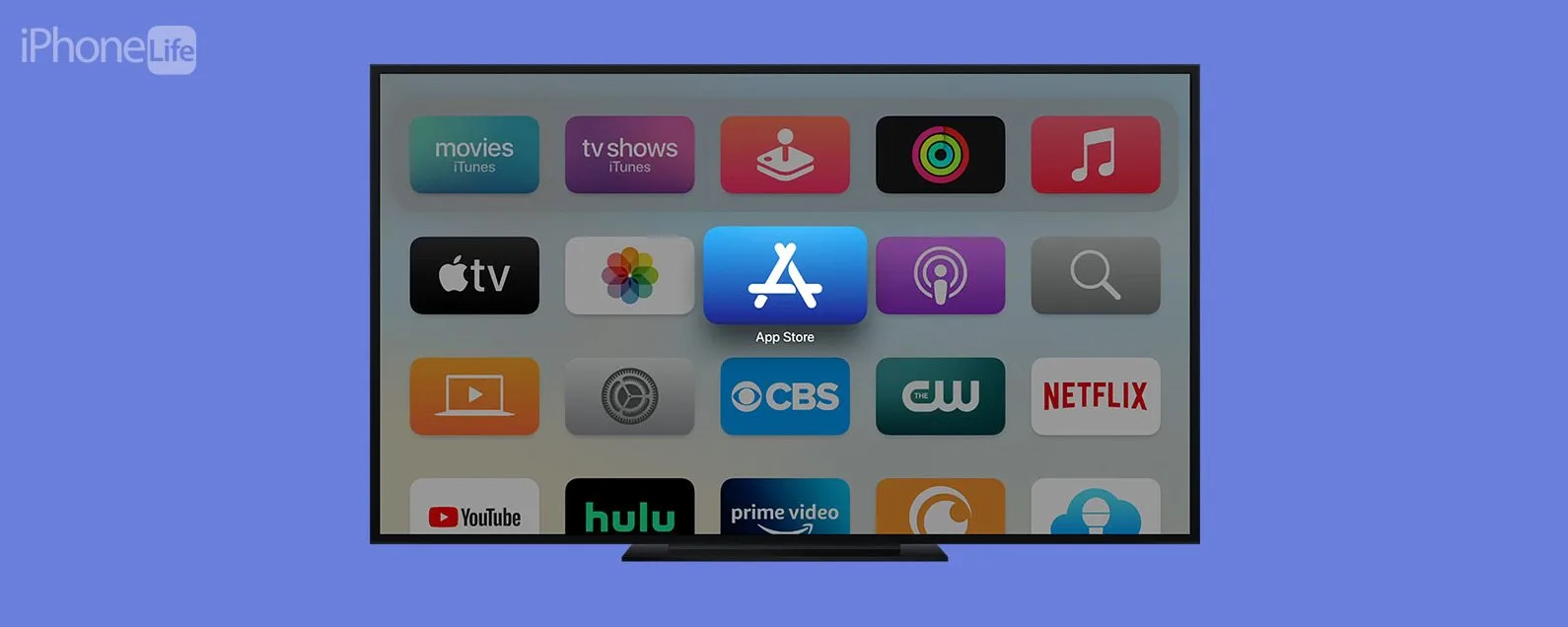
您是否知道可以像在 iPhone 和 iPad 上一樣向 Apple TV 添加應用程式?我將幫助您了解在哪裡可以找到 Apple TV App Store,以及如何下載已消失的應用程式或發現新應用程式。如果您的舊型號沒有 App Store 或不想下載新應用程序,我還將解釋一個簡單的解決方法。
跳轉至:
如何在 Apple TV 上下載應用程式(下載免費和付費應用程式)
無論您是追求健身、運動、遊戲、食譜,甚至購物應用程序,App Store 總有一款適合您!要在 Apple TV 上下載應用程序,請導航至 App Store,找到所需的應用程序,然後按一下「下載」。問題是,如果你想知道如何在 Apple TV 第 3 代或更早版本上安裝應用程序,你只能使用預先安裝的應用程式。如果您擁有 Apple TV 4K 或更新版本,則可以訪問 App Store,並可以從數千個免費或付費應用程式中獲取應用程序,就像在 iPhone 或 iPad 上一樣。找出來您擁有哪款 Apple TV,請閱讀此內容。
現在,讓我們深入探討將 Apple TV 應用程式新增至裝置的不同方法。

發現 iPhone 的隱藏功能
獲取每日提示(帶有螢幕截圖和清晰的說明),以便您每天只需一分鐘即可掌握您的 iPhone。
1. 導覽至 Apple TV 應用程式商店。
有兩種方法可以在 Apple TV 上存取 App Store。如果您有一個Apple TV 與 Siri 遙控器相容,最簡單的方法是按 Siri 按鈕並說「開啟 App Store」。但這並不能幫助您回答常見問題“Apple TV 上的 App Store 在哪裡?”要使用遙控器在 Apple TV 上尋找應用程式商店:
- 點選後退Apple TV 遙控器上的 按鈕可前往主畫面(如果您尚未到達主畫面)。

圖片來自Apple.com - 在應用程式中向下滾動,直到看到應用程式商店圖標;單擊它。

如果您在 Apple TV 上看不到 App Store,該怎麼辦?
您的 Apple TV 上沒有 App Store?您仍然可以觀看第三方應用程式的內容!如果執行上述步驟後沒有看到 App Store,則您可能擁有第三代 Apple TV 或更早版本。 Apple TV 第 3 代或更早版本上沒有 App Store,因此主畫面上沒有 App Store。我們建議您嘗試使用從 iPhone 透過 AirPlay 播放 Apple TV 上的內容,繞過下載應用程式的需要。
2. 檢查您是否已下載所需的應用程式。
打開 App Store 後,您將有幾個不同的選項來尋找您想要下載的應用程式。我建議您先檢查您最近購買的內容,以查找是否有任何丟失的應用程序,例如,您的 Hulu 應用程式是否從 Apple TV 中消失了。以下是查看您現有的購買和下載的方法:
- 您將能夠透過點擊找到您的應用程序,包括最近購買和更新的應用程式已購買標籤在 App Store 應用程式的頂部選單中。

- 根據您購買或下載的應用程式數量,您可能會先看到您的最近購買的應用程式,但您可以選擇最近上傳、家庭、分享、不在這台電視上或所有應用程式查看更多選項。您也可以選擇不同的類別來查看這些類別中的相關應用程式。

如果您無意中看到自己購買的東西,請了解如何從 App Store 獲得退款。
3. 在 Apple TV 的「應用程式」標籤中尋找新應用程式。
如果您沒有任何特定的應用程序,並且想探索您的選擇(我強烈推薦),請嘗試以下操作:
- 點選應用程式選項卡在應用程式商店選單中。

- 向下捲動到類別。瀏覽孩子們,訊息,食品和飲料應用程式或任何引起您興趣的內容。您也可以點擊遊戲或者發現選項卡可查看目前熱門免費和最高薪目前可用的應用程式。

不要忘記訂閱我們的免費每日提示有關更多 Apple TV 提示的電子報!
4. 在 Apple TV 上執行常規搜尋以查找可用的應用程式。
如果您確切知道要查找或下載哪個應用程序,可以搜尋它:
- 點選搜尋圖示在右側。

- 從這裡,您將能夠使用 Apple TV 遙控器上的觸控板左右滾動,點按字母拼出您要查找的應用程式。您也可以選擇使用 iPhone 鍵盤輸入文字或按下 Siri 遙控器上的麥克風圖示並進行語音搜尋。如果您遇到問題Apple TV 遙控器,請查看這些故障排除提示。

- 該應用程式出現在選項中後,按一下它。

5. 下載/新增應用程式到 Apple TV。
找到想要在 Apple TV 上安裝的應用程式後,您就可以下載並開始使用它們了。下載 Apple TV 應用程式的方法如下:
- 選擇應用程式後,您將看到應用程式說明和價格。如果您決定要下載該應用程序,請按一下買。如果該應用程式是免費的,請點擊得到。系統可能會要求您輸入 Apple ID 密碼才能完成此程序。如果您需要更改您的 Apple ID,在繼續之前請考慮這樣做。

- 下載應用程式後,點擊打開打開應用程式。

現在您知道如何將應用程式新增至具有 App Store 的 Apple TV 上。 Apple TV 應用程式下載將顯示在您的主畫面上。如果您習慣使用 Chromecast 進行串流傳輸,這裡是設定 Chromecast 的最佳方法蘋果電視 Chromecast。接下來,學習如何關閉 Apple TV 上的應用程式!
常問問題
- 如何更新 Apple TV 應用程式?您的 Apple TV 應用程式應該會自動更新,除非您關閉此功能。在這種情況下,請在 App Store 中找到該應用程式並將其打開,然後選擇「更新」。只有在有新的應用程式版本可用時,您才會看到更新選項。
- 如何卸載 Apple TV 上的應用程式?要卸載 Apple TV 上的應用程序,您需要將其刪除。在主畫面上找到該應用程序,使用遙控器選擇它,然後按播放/暫停按鈕。然後您將可以選擇刪除 Apple TV 上的應用程式。